ƒ€ñ€яßâ]-[¢£
Deneme Mod

![ƒ€ñ€яßâ]-[¢£](https://2img.net/u/2811/10/54/86/avatars/29-85.jpg)
 Mesaj Sayısı : 24 Mesaj Sayısı : 24
Yaş : 30
Seviye
Seviye:1:
    (1/1) (1/1)
 |  Konu: Counter-Strike Movie Yapımı (Video Çekme efekt v.b) Konu: Counter-Strike Movie Yapımı (Video Çekme efekt v.b)  Salı Ocak 19, 2010 9:23 am Salı Ocak 19, 2010 9:23 am | |
| [Resimleri görebilmek için üye olun veya giriş yapın.] ßuyruN ArkadaşLar; Gerekli Programlar * PJ bmp2avi > Screenshotlarınızı avi dosyasına çevirmek için * GeekPlay 6.0 > demolarızın movie ayarlarını yapabilmek için * VirtualDub > Movie lerinize mp3,wav eklemek için * VideoMach > Movielerinize çeşitli efekt eklemek için * DivX 5.05 > Bütün işlemlerden sonra çıkacak büyük ölçüde olacak avi dosyasını mb sini düşürmek için Bu dosyaları şimdilik Google.com da aratarak bulabilirsiniz yakında siteye eklenecek o zmn bu yazıda editlenecektir. [Resimleri görebilmek için üye olun veya giriş yapın.]:: Minimum PC Gereksinimi * P III İşlemçi * 128 MB Ram * 64 Mb GF2 MX- 400 Ekran Kartı * 20 GB Boş HDD [Resimleri görebilmek için üye olun veya giriş yapın.]:: Tavsiye Edilen PC * P IV işlemci * 512 Ram * 129 Mb GF4 Ti - 4200 Ekran Kartı * 40 GB Boş HDD [Resimleri görebilmek için üye olun veya giriş yapın.]:: Püf Noktaları * Eğer bmp2avi gibi basit bir program kullanıyorsanız benim düştüğüm hatalara düşebilirsiniz.. Hangi konuda derseniz : Ses dosyalarını movie nin üstüne oturtma ve frame sayısı gibi.. Bunlardan bi tanesinde tutturulamayan bir değer , movienin sizin pc nizde sorunsuz çaltıştığı halde başka pclerde zamanlama sorunu vs. çıkarmasıdır.O yüzden ses eklemenizi tavsiye etmem..eklerseniz bile bir şarkılık bir dosya ekleyin..Benden söylemesi [Resimleri görebilmek için üye olun veya giriş yapın.] * Eğer Nvidia bir kartı sahipseniz muhakkak kendi işletim sistemize uygundetonator kolay menuler yardımıyla ekran kartınmızın, görüntülerdeki KESKİN ayarlarını oynadığımız zaman; Mesala keskinliği 4 x AGP yaptık, artık ekran kartınız kaç x agp destekliyorsa onu tıklayın, eğer b ayarlar demolarınızdan SS alımı başlarsa görüntü kalitesini tıpkı sanki normal oyunda oynuyormuşunuz gibi göreceksiniz, ama alının SS boyutları büyük olacaktır, eğer CS çözünürlüğünüz 600 x 800 ise ortalama 1.37 Mb dir bir SS nin boyutu, tabi bu KESKIN kapatırsanız olağan karelendirmeler meydana gelecektir, demo nun kalitesi düşüceği gibi SS lerin boyuta düşecektir ortalama bir SS boyutu 990 byte oalcaktır. Bu ayarlarda yapılacak değişiklikler bütün movie nizin boyutuna etki eder, bunu unutmayınız! * SS alımı yaparken daima 600 x 800 çözünürlükte SS alımı yapınız,
ideal budur çünkü çözünürlüğün artması demek movie nin boyutununda
artması demektir! [Resimleri görebilmek için üye olun veya giriş yapın.] ScreenShot Alımı - GeekPlay : Şimdi GeekPlay çalışıtrın, hangi demonuzdan ss ler almak
istiyorsanız ayarlarını yapın ve orda " altta bulunan 3 kutucuktan
"StartMovie" ve "TimeDemo" kutucuklarını işretleyin ve sonra "play"
deyin... CS otomatşk olarak demo nuzu çalıştıracaktır. Console a
/startmovie <25-30> enter layın, isim yeri sizin belirlediğiniz
bir ad olacaktır, 25-30 yazdığımız yer FPS ayarıdır, bu şu demek, eğer
siz 25 yazarsanız saniyede 25 SS olmaya başalayacaktır, bence bu
normaldir, çünkü insan gözü saniye 24 kare yakalayabilir, burada
"<>" işretleri koymadan konutları yazacaksınız! Bu komutu
yazdıkta sonra console açık kalacaktır. Şimdi ise SS alımına geldi,
benden size tavsiye demonuzu önceden izleyin gerekirse not güzel
fraglarınızı belirlemek için çünkü ss alımı esnasında console açık
olacağından tam olara göremeyebilirsiniz, Mesale demonuzda tam bir
adama headshot koyduğunuz bir sahne var, hemen bu sahnenin 2-3 sn
öncesinden console kapatın (é) tuşu ile bu arada çok hızlanan
görüntünün çok yavaşladığını ve kare kare gittiğini göreceksiniz,
makineniz kasılacaktır korkmayın herhangi bir sorun yok, bu sadece SS
alımının başladığını gösteren bir ibaredir! Frag sahnesiniz bitince
console açın, böyle o sahnenin SS alımı bitecektir, bu olayı
istediğiniz demolarınızdan istediğiniz sahneleri alımını yapabilirsiniz
aynı yolu kullanarak ... [Resimleri görebilmek için üye olun veya giriş yapın.]Yapım Aşaması - Bmp2avi : 1 fraglik deneme movieniz için alınması gereken screenshotlar alındı , şimdi sıra bunları sıkıştırıp .avi yapmakta.. Bmp2avi programını çalıştırdınız.. Üstteki directory kısmına screenshotların bulunduğu klasörü yazın Ordaki BMP ve TGA şıklarından TGA'yı seçin.Doğru klasörü bulduğunuzu zaten aşağıdaki "Files" tablosunda dosyalar çıkınca anlarsınız... Şimdi WAV bölümünü atlıyorum sesleri WAV olarak koyarsanız boyut çok büyür. .Virtual Dub'la mp3 olarak eklicez..."Avi File" bölümüne sondaki ".avi" formatını değiştirmeden istediğiniz bir ismi girin. Frame ve key rate i ellemyein. Şimdi create'e tıklayın, Karşınıza
nasıl sıkıştıracağınza dair bir ekran gelecek, ordan hiçbir şeyi
elmeden OK basın. Eğer ben sade yani müzsik koymadan yapmak istiyorum
diyorsanız, create dedikten sonra çıkacak ufak ekrandan oradn sekmeden
istediğiniz format ı belirleyerek yani DivX 5.05 yada benzeri codecleri
işaretlerseniz, movie avi formatına dönüştürürken aynı zamanda DivX
formatına girecek böylelikle movie niz boyutu ufalacaktır ... [Resimleri görebilmek için üye olun veya giriş yapın.]Ses Ekleme - VirtualDub : Bu işlem için vermiş olduğum "Virtual Dub" programını açtınız. Yukardaki "File" bölümünden "Open Video File" kısmından mp3 dosyası eklemek istediğiniz movie yi seçtiniz.Daha sonra yukardan "Video" bölümüne girip "Direct Stream Copy" yi seçin. Ekleyeceğiniz ses dosyasını göstermek için (.wav formatında olmalı..) yukardan "Audio" seçeneğini tıklayıp "WAV Audio..." yu seçin. Burdan eklemek istediğiniz ses dosyasını bulup "Aç" a tıklayın. Göstermiş olduğunuz ses dosyasını sıkıştırıp mp3 yapmaya geldi sıra. Yukardaki "Audio" seçeneğine tekrar girin. Ordan "Full processing mode" u seçin. Tekrar "Audio" ya girip "Compression..." a tıklayın.Çıkan listeden MPEG Layer-3 (mp3)'ü seçin. Yan taraftaki tablodan ses kalitesi ayarlarını yapın.Kalite arttıkça boyut artar hatırlatmaya gerek warmı bilmiyorum.Burda da geçerli bu.Şimdi herşey tamamlandı. "OK" a tıklayıp ana programın ekranına gelin."F7" ye basıp kaydeceğiz şimdi. Dosyanın adını ve directory'sini belirleyin."Kaydet" e tıklayıp bekleyin.. Bittiğinde dosya ses eklenmiş vaziyette belirlediğiniz klasörde bulunacaktır. Soru ve sorunlarınız için bana forumlardan , mail 'dan ya da ICQ dan ulaşabilirsiniz.. Efekt Ekleme - VideoMach : BU program ile movilerinize güzel efektler ekleyebilirsiniz,
programın mantığını anlatmak gerekirse, File > Open den movie nizi
seçin, program otomatik olarak sizim movie nizi teker teker SS lere
bölecektir, burda hangi SS de efekt koymak istiyorsanız yukarıdan
seçerek koyabilirsizin, hatta tam headshot ın olduğu sahnede CS içinde
bulanan o Çtök diye gelen hs sesini koyabilirsiniz baya ii oluyor
benden size tavsiye ..... İşte böyle istediğniz kareye istediğniz
efekti bu program sayesinde koyabilirsiniz! Son - DivX Ayarları : Create'e tıkladıktan sonra gelen ekrandan DivX 5.0'ı seçin.Yapılandıra tıklayın..
çıkan ekrandaki ayarlarla rastgele oynamayın! Bi sorun çıkmaması için yukarıdan
"Advanced Parameters" sekmesine tıklayıp , en alttaki "Write conversion log file" seçeneğini kapatın. Daha sonra yukarıdan "DivX Codec" sekmesine tıklayı n ve "Encoding bitrate" teki değeri seçin. Bu değer videonuzun sıkışırkenki boyutunu ayarlar (kpbs). Ben 3500'ü tavsiye ederim.Ordaki değer arttıkça dosyanın boyutu ve kalite artar. Şimdi eğer boyut ayarlamak isterseniz yukardan "General Parameters" sekmesine gelin , ordan "Enable Resize" ı aktif hale getirip boyutunuzu seçin.Yan taraftaki "Bilinear (very soft)" ayarını ellemeyin! Şimdi yapılması gereken temel ayarlar bitti. "Tamam" a tıklayıp bu pencereden çıkın.Sonra tekrar "Tamam" deyip sıkıştırmayı bekleyin.
Bol Fraglar... [Resimleri görebilmek için üye olun veya giriş yapın.] İyi forumlar... [Resimleri görebilmek için üye olun veya giriş yapın.] SAYGILARIMIZLA [Resimleri görebilmek için üye olun veya giriş yapın.]
En son 1z1a1q tarafından Perş. Ocak 21, 2010 12:44 pm tarihinde değiştirildi, toplamda 2 kere değiştirildi | |
|
Roc
Moderatör


 Mesaj Sayısı : 24 Mesaj Sayısı : 24
Yaş : 32
 |  Konu: Geri: Counter-Strike Movie Yapımı (Video Çekme efekt v.b) Konu: Geri: Counter-Strike Movie Yapımı (Video Çekme efekt v.b)  Salı Ocak 19, 2010 6:15 pm Salı Ocak 19, 2010 6:15 pm | |
| Güzel Anlatım Bravo...
///Sabitle... | |
|